Setiap kali Anda ingin memiliki video Anda harus dalam format yang berbeda, Anda dapat menikmati menonton mereka, maka konversi online adalah solusi terbaik untuk Anda. Hal ini memungkinkan Anda untuk mengkonversi video dari satu format yang lain secara online. Misalnya Anda dapat mengkonversi WMV ke MOV online menggunakan Konverter gratis online seperti Apowersoft Free Online Converter. Mengkonversi video online mengharuskan Anda untuk men-download perangkat lunak tetapi semua yang perlu Anda lakukan adalah hanya meng-upload file video Anda kemudian mengkonversikannya bebas ke format. Konversi online cepat dan menghemat waktu Anda. Artikel ini berfokus pada dan atas media Converter converter video desktop yang ideal.
- Bagian 1: Terbaik Desktop Konverter untuk mengkonversi MOV ke WMV
- Bagian 2: Top 5 Online WMV ke MOV Converter
Bagian 1: Terbaik Desktop Konverter untuk mengkonversi MOV ke WMV
Selain online konverter, Anda juga dapat menggunakan desktop konverter seperti UniConverter untuk mengkonversi file WMV. UniConverter adalah converter desktop terbaik yang dapat Anda gunakan untuk mengkonversi ke MOV format WMV. Mendukung format lain video seperti AVI, MKV, M4V, ASF, dan banyak lagi. Ini memiliki kemampuan untuk men-download dan merekam video, membakar DVD dan juga mengedit video.
Video Converter - UniConverter
Mendapatkan terbaik WMV MOV Converter:
- Mengkonversi WMV MOV atau lain 150 + video/audio format.
- Mengedit video dengan built-in video editor. Anda dapat memangkas, tanaman, memutar video atau menambahkan subjudul/Watermark/efek yang Anda inginkan.
- Download video dari situs 1000, termasuk YouTube, Facebook, Vimeo, VEVO, dll.
- Membakar video untuk DVD kapan pun Anda butuhkan.
- Mendukung Windows macOS 10/8/7/XP/Vista, 10.7 atau lambat, termasuk macOS 10,12 Sierra.
Bagaimana mengkonversi WMV ke MOV menggunakan UniConverter
Langkah 1: Impor WMV file
Jika Anda menggunakan Windows OS, klik tombol "Tambah File" pada jendela program untuk menambahkan WMV file tetapi jika Anda menggunakan Mac OS hanya menyeret file WMV ke jendela program. Jika Anda ingin impor folder DVD, DVD film, IFO atau ISO file, klik pada tombol "Load DVD". File yang diimpor akan muncul secara otomatis pada jendela program.

Langkah 2: Memilih MOV file format
Dari bagian format output, pilih MOV sebagai output format. Tetapi dengan Mac OS, cukup tarik kursor ke bagian bawah layar, kemudian klik pada "Video" untuk memilih format "MOV".

Langkah 3: Mengkonversi WMV file MOV
Pada konfirmasi bahwa Anda memiliki langkah-langkah diatas dengan benar, cukup klik pada tombol convert di bawah program untuk memulai konversi. Hijau progress bar muncul dan ketika mencapai akhir, file Anda akan telah dikonversi ke MOV format.

Bagian 2: Top 5 Online WMV ke MOV Converter
#1. Apowersoft gratis Online Video Converter
Apowersoft adalah video converter yang memungkinkan Anda untuk mengkonversi file WMV ke MOV format mudah dan cepat. Mendukung format video lainnya seperti MKV, FLV, ASF, MP4, dan banyak orang lain. Apowersoft mendukung Mac dan Windows OS. Memiliki kemampuan untuk menambahkan Watermark video dan juga menyesuaikan nya ' ukuran.
Kelebihan:
Ini sangat cepat dalam mengkonversi file.
Itu output video lossless dengan kualitas tinggi.
Cons:
Berurusan pada file besar kompromi kecepatan.

#2. ZAMZAR
ZAMZAR online converter adalah alat khusus yang dapat Anda gunakan untuk mengkonversi ke MOV format WMV. Hal ini memungkinkan Anda untuk hanya meng-upload file video Anda maka Anda dapat mengubahnya. ZAMZAR Free Online Converter mendukung format populer lainnya seperti FLV, AVI, M4V, MP4, dan banyak lagi.
Kelebihan:
Hal ini memungkinkan konversi dari file video ke format lain berbeda.
Dapat men-download video dan mengkonversi mereka.
Cons:
Ini memiliki batas sampai 100mb.

#3. Penyok Converter
Penyok converter adalah converter online gratis yang memiliki kemampuan untuk mengkonversi video dan audio ke format lain. Mendukung format seperti WMV, AVI, MOV, MPEG, FLV, dan MP4 dan format lain serta audio seperti MP3, WAV dan lain-lain.
Kelebihan:
Ini memiliki konversi kecepatan tinggi.
Ini mudah digunakan dan tidak memerlukan registrasi apapun.
Cons:
Ini memberikan ukuran membatasi hingga 100MB.

#4. Gratis Encoding
Gratis Encoding adalah Konverter gratis yang memungkinkan Anda untuk mengkonversi video ke hampir semua format tanpa harus mendownload software apapun. Mendukung format video seperti AVI, WMV, MKV, pasir FLV dan juga sebagai audio format lain seperti MP3, WMA, WAV dan banyak lagi.
Kelebihan:
Output video berkualitas tinggi.
Cons:
Mungkin memiliki batas untuk beberapa format.
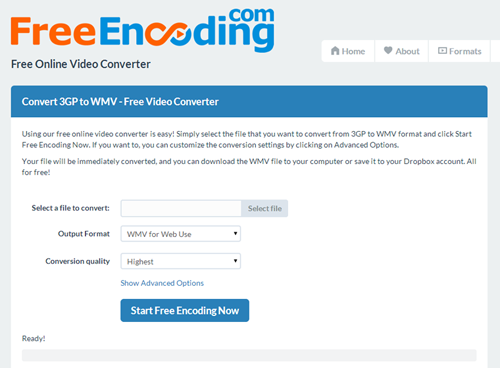
#5. Convertfiles
Ini adalah gratis video converter online yang mendukung jenis file seperti dokumen, audio dan video. Ini dapat mengkonversi video ke format file yang berbeda seperti FLV, M4V, MKV, dan banyak lagi.
Kelebihan:
Mendukung berbagai format.
Ini gratis dan mampu menjaga file Anda dan brankas pribadi.
Cons:
File dikonversi tersedia hanya untuk waktu yang singkat.




